1、iOS集成指南
1.1、導(dǎo)入sdk
(1)導(dǎo)入IM sdk
????????如果您僅集成IM功能,只需要:
第一步:先下載IM對(duì)應(yīng)的sdk,解壓之后目錄如圖所示例:
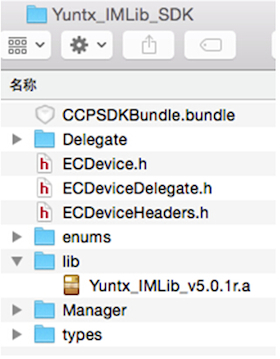
Yuntx_IMLib_V5.x.xr.a庫(kù)是靜態(tài)庫(kù),Manager文件夾是主調(diào)函數(shù)聲明,Delegate文件夾是回調(diào)函數(shù)聲明。
第二步:然后導(dǎo)入sdk。將解壓后的文件夾(Yuntx_IMLib_SDK)拖入您的工程中,并勾選上Destination,如圖所示:
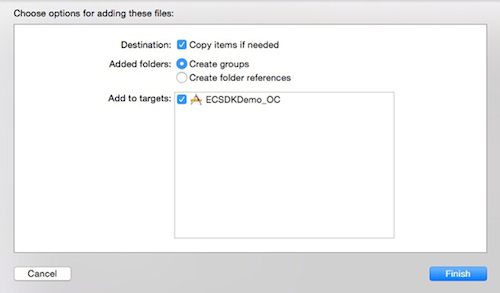
第三步:點(diǎn)擊finish,完成SDK添加,工程目錄如下圖所示:
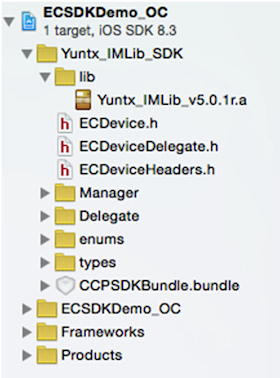
(2)導(dǎo)入全功能 sdk
????????如果您要集成全功能,包含IM、實(shí)時(shí)音視頻、會(huì)議,則需要:
第一步:先下載全功能對(duì)應(yīng)的sdk,解壓之后目錄如圖所示例:
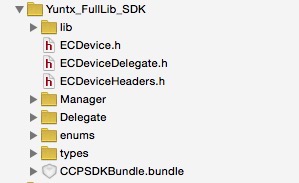
Yuntx_FullLib_V5.x.xr.a庫(kù)是靜態(tài)庫(kù),Manager文件夾是主調(diào)函數(shù)聲明,Delegate文件夾是回調(diào)函數(shù)聲明。
第二步:然后導(dǎo)入sdk。將解壓后的文件夾(Yuntx_FullLib_SDK)拖入您的工程中,并勾選上Destination,如圖所示:

第三步:點(diǎn)擊finish,完成SDK添加,工程目錄如下圖所示:
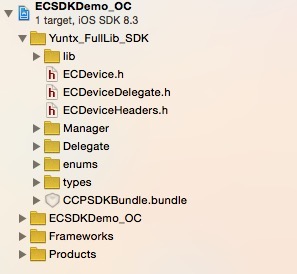
注意:由于iOS編譯的特殊性,靜態(tài)庫(kù)中包含i386、x86_64、armv7、arm64平臺(tái),導(dǎo)致SDK的靜態(tài)庫(kù)(.a文件)會(huì)比較大,但您實(shí)際集成編譯出ipa后,只會(huì)增加2MB左右。
1.2、設(shè)置工程屬性
向Build Phases -> Link Binary With Libraries 中添加系統(tǒng)依賴庫(kù),操作步驟如下所示:
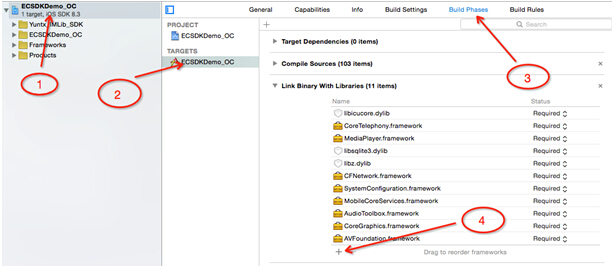
按照上圖,點(diǎn)擊加號(hào)后,顯示下圖:在搜索框中輸入需要的依賴庫(kù)名稱(chēng),如添加sqlite庫(kù),按圖步驟,點(diǎn)擊Add添加依賴庫(kù)成功(Xcode7.0以上尾綴是.tbd)
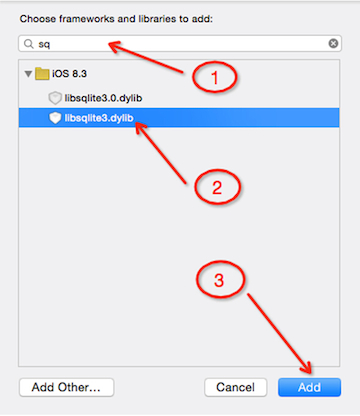
SDK需要添加系統(tǒng)依賴庫(kù)如下:
libresolv.9.tbd
libicucore.dylib
libsqlite3.dylib
libz.dylib
libstdc++6.0.9.dylib
CoreTelephony.framework
MediaPlayer.framework
CFNetwork.framework
SystemConfiguration.framework
MobileCoreServices.framework
AudioToolbox.framework
CoreGraphics.framework
AVFoundation.framework
VideoToolbox.framework
添加完依賴庫(kù)之后,第一步即完成,可以進(jìn)行下一步了。
編譯設(shè)置:
因?yàn)镾DK采用的是C代碼編寫(xiě),所以需要應(yīng)用設(shè)置混編設(shè)置:
1、如圖使用系統(tǒng)默認(rèn)模式編譯:
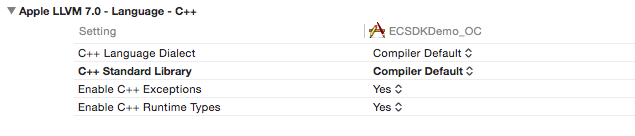
2、在第一次調(diào)用的地方,如demo中,更改AppDelegate.m文件的后綴為.mm如果不設(shè)置這兩項(xiàng),編譯時(shí)出現(xiàn)std::錯(cuò)誤。
3、IM插件暫不支持bitcode,Xcode7之后創(chuàng)建的工程需要關(guān)閉bitcode設(shè)置。
如圖:

4、需要在other link flags 加上-ObjC字段,這樣可以保證視頻通話可以看到頭像。
注:5.1.5及以前版本other link flags需加為-all_load。
如圖:
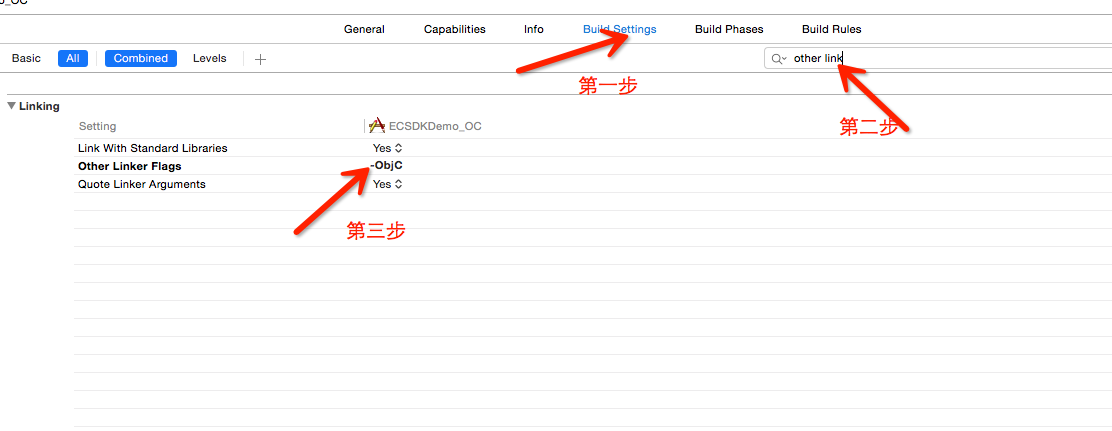
1.3、適配iOS 10注意事項(xiàng)
1、IOS 10在使用攝像頭、麥克風(fēng)、定位、相冊(cè)等功能的時(shí)候,會(huì)檢查相應(yīng)權(quán)限。用戶需要手動(dòng)在項(xiàng)目的info.plist文件中添加相應(yīng)權(quán)限,如下圖所示:
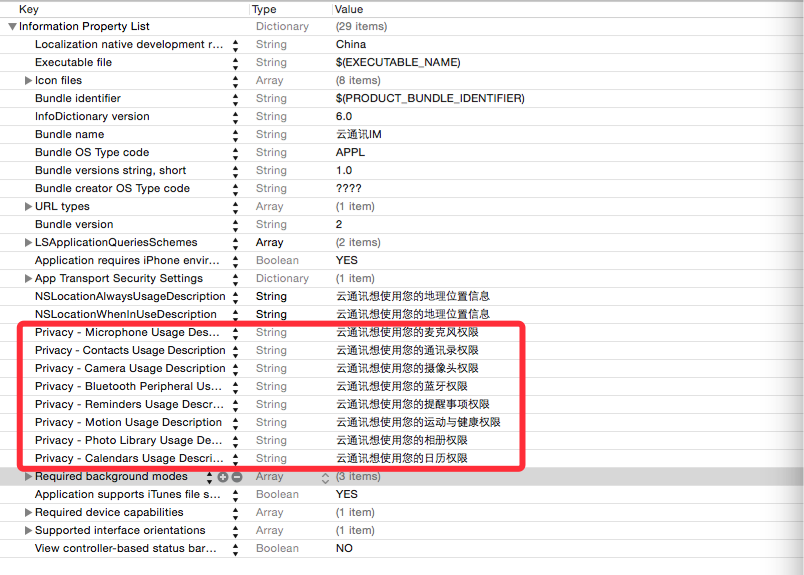
如未手動(dòng)添加權(quán)限時(shí),會(huì)報(bào)如下錯(cuò)誤:

2、對(duì)于iOS 10而言,需將Capabilities -> Push Notifications 開(kāi)啟,如圖所示:

開(kāi)啟后會(huì)生成如下圖所示文件:

注:如不開(kāi)啟改選項(xiàng),會(huì)出現(xiàn)無(wú)法獲取deviceToken,老項(xiàng)目或會(huì)出現(xiàn)deviceToken無(wú)效的情況。
2、請(qǐng)求回調(diào)和通知回調(diào)
SDK中和服務(wù)端的交互采取異步回調(diào)方法,有兩種異步回調(diào)方法,一種是請(qǐng)求回調(diào)方法,一種是通知回調(diào)方法,詳細(xì)介紹如下:
(1)請(qǐng)求回調(diào)方法:即由用戶主動(dòng)發(fā)出一個(gè)操作請(qǐng)求,請(qǐng)求的結(jié)果在回調(diào)中返回。具體說(shuō)就是在調(diào)用sdk的方法時(shí),sdk的方法參數(shù)中有回調(diào)方法,請(qǐng)求的結(jié)果直接在參數(shù)的回調(diào)方法中處理。例如發(fā)送消息的方法,包含獲知消息是否發(fā)送成功的回調(diào),此方法就是請(qǐng)求回調(diào)方法。
(2)通知回調(diào)方法:通知回調(diào)是指由云通訊服務(wù)端主動(dòng)給客戶端發(fā)送的信令或業(yè)務(wù)消息,如接收消息,就是由服務(wù)端通知應(yīng)用來(lái)收消息,此方法就是通知回調(diào)方法。
文檔更新時(shí)間:2017年3月30日
